Steam个人资料118错误代码解决方法
作为全球知名的数字游戏发行平台,Steam为玩家提供了便捷的游戏购买及社交功能。当用户尝试查看好友个人资料时,偶尔会遇到错误代码118的提示,这种情况通常与网络连接异常有关。本文将详细介绍通过修改系统文件彻底解决该问题的操作步骤。
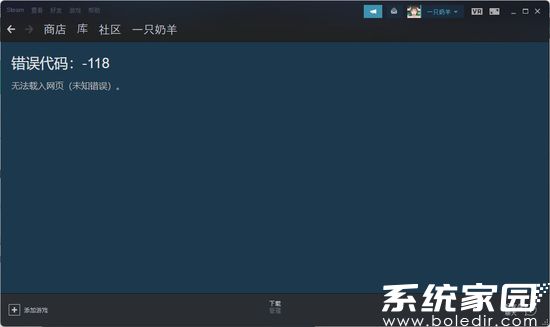
系统文件修改完整操作指南:
第一步:通过快捷键组合快速启动运行窗口。同时按下Windows键和R键,在弹出的运行对话框中输入指令"cmd"并回车,进入命令行操作界面。
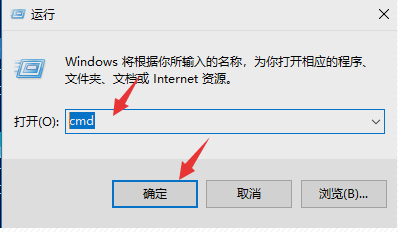
第二步:在黑色命令提示符窗口中输入"ping steamcommunity.com"指令,待系统返回检测结果后,需特别注意显示的IPv4地址数据。这个由四组数字构成的序列是后续操作的关键参数。
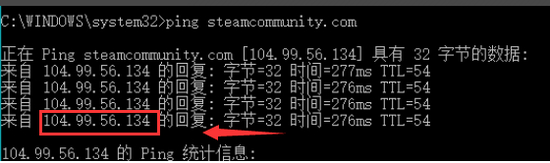
第三步:打开系统资源管理器,依次进入C盘Windows目录下的System32/drivers/etc子文件夹。这个路径中保存着重要的系统配置文件,建议通过地址栏直接输入路径定位。
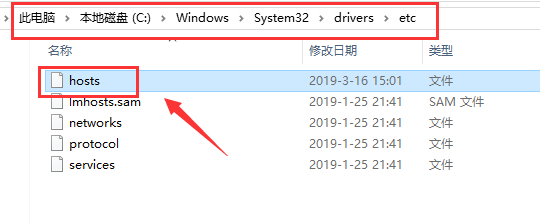
第四步:找到hosts文件后,右键选择用记事本打开。若遇到权限提示,需以管理员身份运行文本编辑器。建议先复制原始文件到其他位置作为备份,以防操作失误。
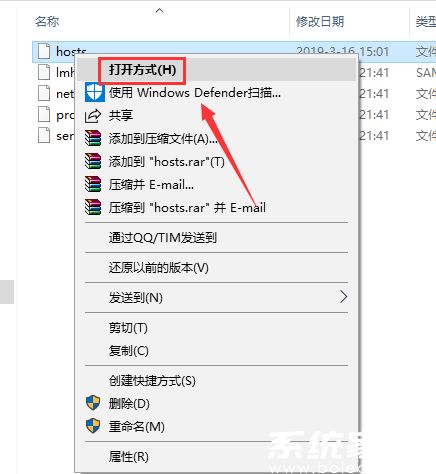
第五步:在文档末尾新建一行,按照"IP地址+空格+steamcommunity.com"的格式输入内容。例如检测获得的IP为151.101.129.137,则应输入"151.101.129.137 steamcommunity.com"。
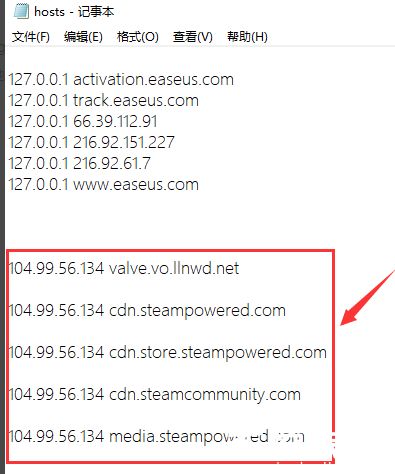
第六步:完成编辑后,通过文件菜单执行保存操作。若提示需要管理员权限,请确认是否以管理员身份运行记事本程序。建议同时按下Ctrl+S组合键进行双重保存确认。
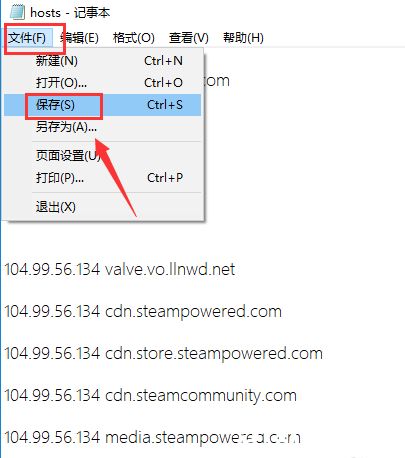
最后重新启动Steam客户端,即可正常访问个人资料页面。此方法通过建立本地域名解析直连,能有效规避网络波动导致的连接中断问题。若出现新的访问异常,可重复上述步骤更新IP地址数据。
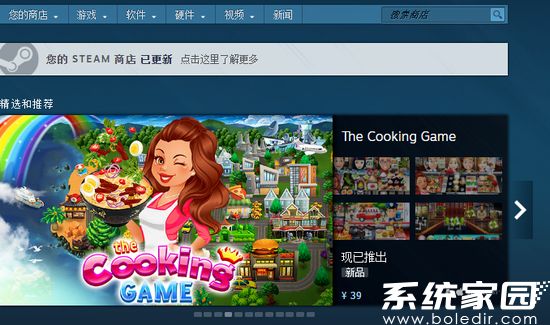
通过系统文件修改方案,用户可以永久解决Steam社区访问异常问题。建议定期检查hosts文件中的IP地址有效性,当发现连接速度下降时,可通过重新执行ping指令获取最新服务器地址进行更新维护。
相关下载
相关文章
更多+-
10/02
-
12/21
-
12/20
-
12/20
-
12/20
手游排行榜
- 最新排行
- 最热排行
- 评分最高

